App 设计工具提供的教程可指导您完成创建包含绘图和滑块的简单 App 的过程。滑块用于控制函数绘图的振幅。您可通过运行教程,或执行此处所列的教程步骤创建此 App。
https://ww2.mathworks.cn/help/matlab/creating_guis/create-a-simple-app-or-gui-using-app-designer.html

要在 App 设计工具中运行教程,请打开 App 设计工具的首页并展开示例:常规部分。然后,选择交互式教程。
用于创建 App 的教程步骤
在 App 设计工具中执行以下步骤。
将坐标区组件从组件库拖到画布上。
将滑块组件从组件库拖到画布上。如上图所示,将其置于坐标区的下面。
替换滑块的标签文本。双击标签并将词语
Slider替换为Amplitude。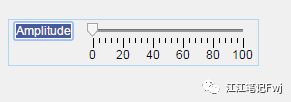
在画布上面,点击代码视图以编辑代码。(请注意,可通过点击设计视图切换回去以编辑布局)。
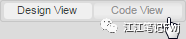
在代码视图中,添加回调函数,每当用户移动滑块时该函数都会执行 MATLAB®命令。右键点击组件浏览器中的
app.AmplitudeSlider。然后在上下文菜单中选择回调 > 添加 ValueChangedFcn 回调。App 设计工具会创建一个回调函数,并将光标置于该函数的主体中。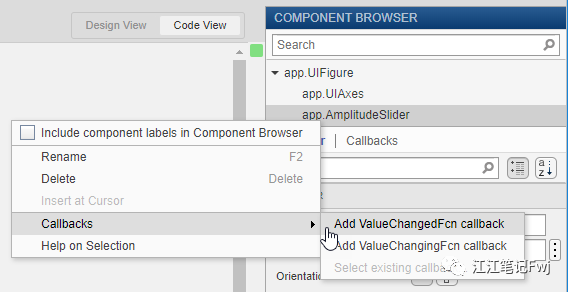
在坐标区内绘制
peaks函数。将以下命令添加到AmplitudeSliderValueChanged回调的第二行:请注意,
plot命令将目标坐标区 (app.UIAxes) 指定为第一个参数。在 App 设计工具中调用plot命令时始终需要目标坐标区。plot(app.UIAxes,value*peaks)通过设置
UIAxes对象的YLim属性,更改 y 轴的范围。将以下命令添加到AmplitudeSliderValueChanged回调的第三行:请注意,该命令使用圆点表示法访问
YLim属性。始终使用模式app.Component.Property来访问属性值。app.UIAxes.YLim = [-1000 1000];点击运行
 以保存并运行 App。保存更改后,可在 App 设计工具中再次运行您的 App,也可以通过在 MATLAB 命令提示符下输入其名称(不带
以保存并运行 App。保存更改后,可在 App 设计工具中再次运行您的 App,也可以通过在 MATLAB 命令提示符下输入其名称(不带 .mlapp扩展名)来运行。从命令提示符下运行 App 时,该文件必须位于当前文件夹或 MATLAB 路径中。
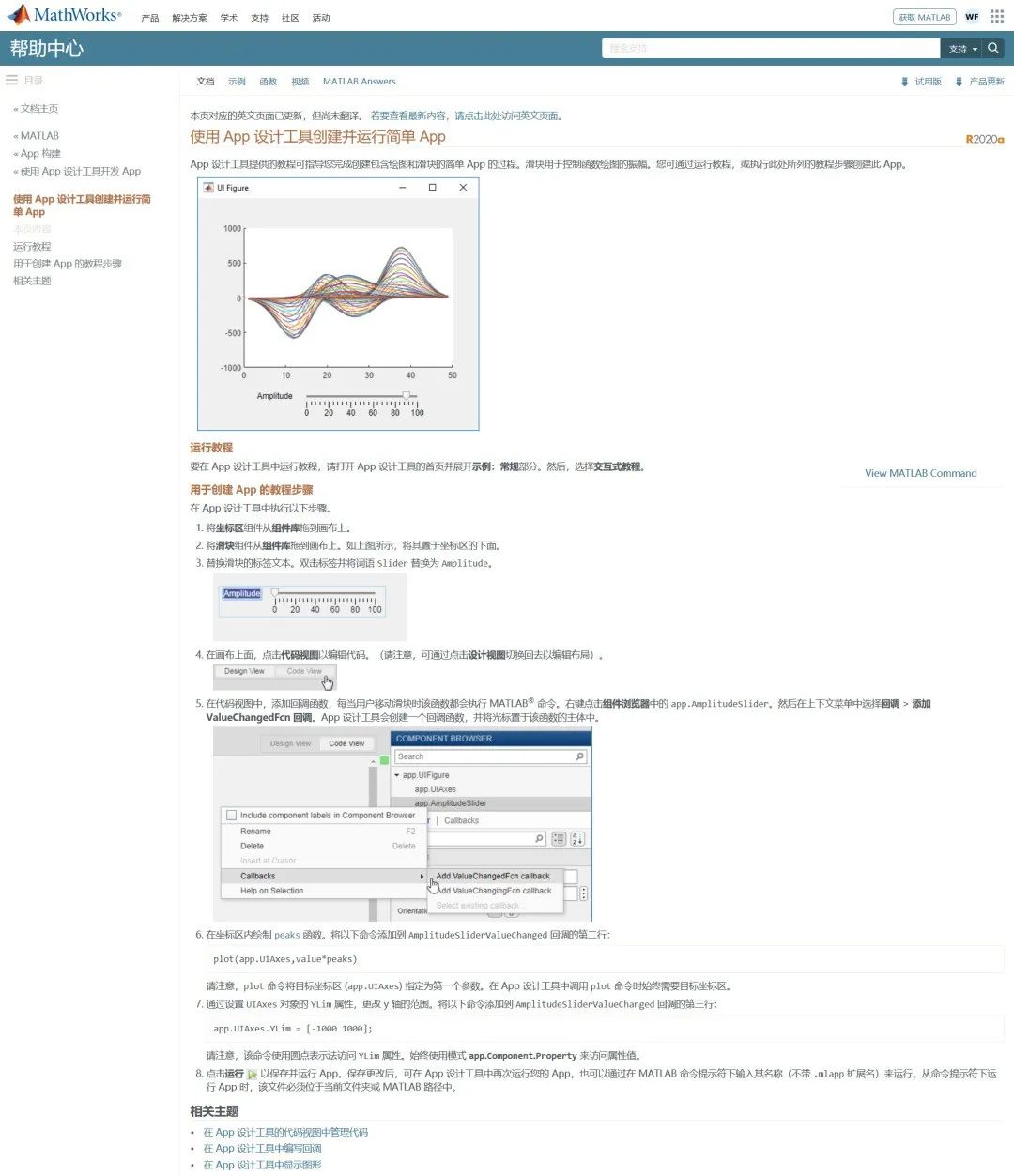
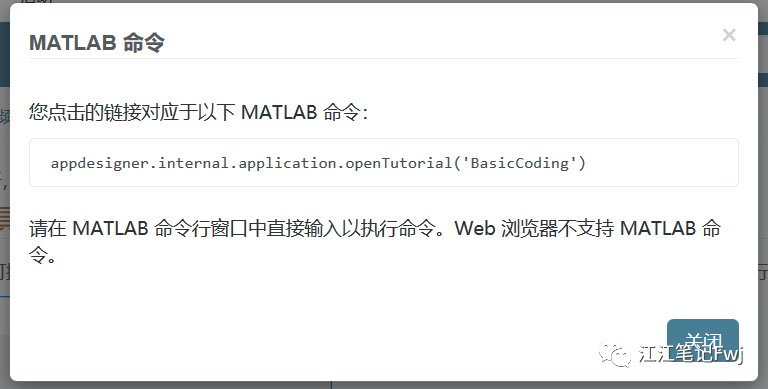
appdesigner.internal.application.openTutorial('BasicCoding')





 本文提供了一个使用Matlab App设计工具创建包含绘图和滑块功能的简单App的教程。通过遵循步骤,包括将组件拖放到画布,编辑回调函数以及设置坐标轴范围,用户可以学习如何创建一个交互式的图形应用。
本文提供了一个使用Matlab App设计工具创建包含绘图和滑块功能的简单App的教程。通过遵循步骤,包括将组件拖放到画布,编辑回调函数以及设置坐标轴范围,用户可以学习如何创建一个交互式的图形应用。

















 被折叠的 条评论
为什么被折叠?
被折叠的 条评论
为什么被折叠?








